نود فناوری – مردم برای استفاده از واتس اپ دلایل مختلفی دارند. بعضی به خاطر رایگان بودن و سادگی استفاده (و البته در ایران دسترسی آزاد) به سراغش میروند. بعضی از آن به عنوان وسیله کار استفاده میکنند و عدهای دیگر، برای گپ و گفتگو با دوستان و آشنایان. تفاوتی نمیکند برای چه به سراغ واتس اپ رفتهاید، در هر صورت شکی نیست اطلاعات مهمی در حساب کاربریتان دارید که اگر از بین بروند، برایتان دردسر ساز میشود.
برای همین است که در این مقاله، نحوه بکاپ گرفتن از واتساپ را با هم مرور میکنیم؛ روشهایی ساده برای تهیه نسخه پشتیبان از اطلاعات تا خیالتان بابت آنها راحت باشد. همچنین پس از آموزش تهیه بکاپ، نحوه بازگردانی اطلاعات را نیز به شما توضیح خواهیم داد. از شما دعوت میکنیم که تا پایان مقاله با ما همراه باشید.
اگر قصد دارید که به زودی از اندروید به iOS مهاجرت کرده و پیامهای واتس اپ را هم با خود ببرید، متأسفانه باید بگوییم که خیلی خوش شانس نیستید. چرا که با تهیه بکاپ در نسخه اندروید واتس اپ، فایلهای شما در گوگل درایو ذخیره میشوند.
همچنین نسخه اندروید برای بازگردانی پیامها هم به گوگل درایو متکی است. با این وجود، نسخه iOS اپلیکیشن این دو کار را در فضای ابری اختصاصی اپل یعنی آی کلاود انجام میدهد.
حتی اگر اپلیکیشن iOS گوگل درایو را هم داشته باشید، نمیتوانید فایلهای نسخه اندروید اپلیکیشن را بازگردانید. نسخه آیفون و آیپد واتس اپ فقط با آی کلاود کار میکند.
چگونه از گفتگوهای واتس اپ در گوگل درایو پشتیبان بگیریم؟
خوشبختانه واتس اپ به طور خودکار و روزانه پیامهای شما را در حافظه گوشی ذخیره میکند. اما بسته به تنظیماتی که در نظر گرفتهاید، امکان تهیه نسخه پشتیبان در گوگل درایو را هم خواهید داشت. در این صورت، حتی اگر قصد پاک کردن اپلیکیشن واتس اپ را داشته باشید هم پیامهایتان از دست نمیروند. بنابراین پیش از حذف اپلیکیشن حتما یک نسخه پشتیبان از فایلهای آن تهیه کنید.
برای تهیه بکاپ یا نسخه پشتیبان، گوگل درایو راهی ساده و قابل اطمینان است. به لطف درایو میتوانید از یک گوشی اندرویدی به گوشی دیگر جابجا شده و پیامها و فایلهای واتس اپ را هم با خودتان ببرید. ضمنا اگر واتس اپ دچار مشکل شده و کرش کند به طوری که ناچار به حذف و نصب مجددش باشید، اینجا هم نسخه پشتیبان میتواند به کمکتان بیاید.
در ادامه مراحل تهیه پشتیبان در گوگل درایو را با هم دنبال خواهیم کرد:
۱) اپلیکیشن واتس اپ را اجرا کنید.
۲) روی آیکن منو در گوشه بالا و سمت راست اپلیکیشن اشاره کنید. آیکن به شکل سه نقطه عمودی است.
۳) وارد Settings شوید.
۴) به بخش Chats بروید.
۵) روی Chat backup اشاره کنید.
۶) روی Google Drive Settings اشاره کرده تا بتوانید بازه زمانی پشتیبانگیری را تعیین کنید.
۷) روی گزینه Account اشاره کنید.
۸) حساب کاربری که قصد تهیه پشتیبان از آن دارید را برگزینید.
- روی یکی از حسابهای لیست اشاره کنید.
- برای ساخت یک حساب جدید روی گزینه Add account ضربه بزنید.
۹) گزینه Allow را بزنید.
۱۰) روی Back up over اشاره کنید.
- با اشاره روی دایره کنار وای فای میتوانید پشتیبانگیری را فقط با وای فای انجام بدهید.
۱۱) روی باکس Include Videos برای گرفتن پشتیبان از پیامهای ویدیویی اشاره کنید.
۱۲) در نهایت روی Back Up اشاره کنید تا تهیه نسخه پشتیبان از فایلها آغاز شود.
حالا که از همه چیز بکاپ گرفته شده، هر بار که واتس اپ را نصب مجدد میکنید قادر به بازگردانی چتها خواهید بود، تفاوتی نمیکند روی چه دستگاهی باشد. توجه داشته باشید که واتس اپ در عین تهیه پشتیبان از فایلها در گوگل درایو، نسخه دیگری را هم در حافظه داخلی گوشی شما ذخیره میکند. بنابراین باید انتظار پر شدن حافظه را هم داشته باشید.
بسته به تعداد فایلها و میزان چتهای شما، فرآیند تهیه بکاپ ممکن است اندکی زمانبر باشد. بنابراین ایده بدی نیست که حین انجام این کار گوشی را به شارژ بزنید. نکته خوب در مورد پشتیبانهای واتس اپ اینجاست که با گرفتن هر پشتیبان، فایل جدیدی ایجاد نمیشود بلکه اطلاعات جدید به پشتیبان قبلی اضافه خواهد شد.
چگونه نسخههای پشتیبان واتس اپ در گوگل درایو را بازگردانی کنیم؟
بسیار عالی، از همه چیز بکاپ گرفتهاید و حالا خیالتان راحت است. اگر میخواهید گوشی خود را عوض کنید، نیاز به نصب مجدد واتس اپ دارید. بعد از دانلود و نصب، نوبت به بازگردانی فایلهای پشتیبان میرسد. نحوه انجام این کار به شرح زیر است:
۱) اپلیکیشن واتس اپ را اجرا کنید.
۲) روی Agree and continue اشاره کنید.
۳) با اشاره روی Continue به واتس اپ اجازه دسترسی به مخاطبین دفترچه تلفنتان را بدهید. در صورت عدم تمایل، روی Not now اشاره کنید.
۴) کد کشور و شماره تلفنتان را وارد کنید.
۵) کد تأیید ۶ رقمی دریافتی در پیامک را در فیلد خالی بنویسید.
۶) روی Continue اشاره کنید تا اجازه دسترسی به پشتیبانهای گوگل درایو برای واتس اپ صادر شود.
۷) روی Give permission ضربه بزنید تا واتس اپ برای دانلود پشتیبان از گوگل درایو شروع به جستجو کند.
۸) حساب کاربری که فایل پشتیبان شما در آن است را انتخاب کنید.
۹) گزینه Restore را بزنید.
۱۰) در نهایت پروفایل کاربریتان را مجددا تنظیم کنید.
حالا میتوانید به تمام گفتگوهایتان در واتس اپ روی تمام دیوایسهای اندرویدی دسترسی داشته باشید. تمام کاری که لازم است انجام دهید، ورود به حساب کاربری است.
چند نکته مهم
- بهتر است در کنار تهیه نسخه پشتیبان در فضاهای ابری، همیشه از پیامهای مهمتان در کامپیوتر هم نسخه پشتیبان داشته باشید.
- پاک کردن و نصب متوالی واتس اپ میتواند به طور موقت منجر به مسدود شدن حساب کاربریتان شود.
- اگر تمایلی به پشتیبان گرفتن در گوگل درایو نداشتید، میتوانید از اطلاعات مهم واتس اپ در حافظه SD هم پشتیبان تهیه کرده و به گوشی جدیدتان منتقل کنید. اطلاعات واتس اپ معمولا در مسیر sdcard/WhatsApp/Databases ذخیره میشوند که با یک اپلیکیشن فایل منیجر میتوانید به آنها دسترسی پیدا کنید.
- برای تهیه پشتیبان از چتهای واتس اپ در ایمیل، کافیست وارد صفحه چت شده و با انتخاب آیکن سه نقطه و ورود به بخش More، روی گزینه Export Chat اشاره کنید. در این صورت میتوانید تمام محتوای گفتگو (شامل فایلها) را به ایمیل خود بفرستید.




































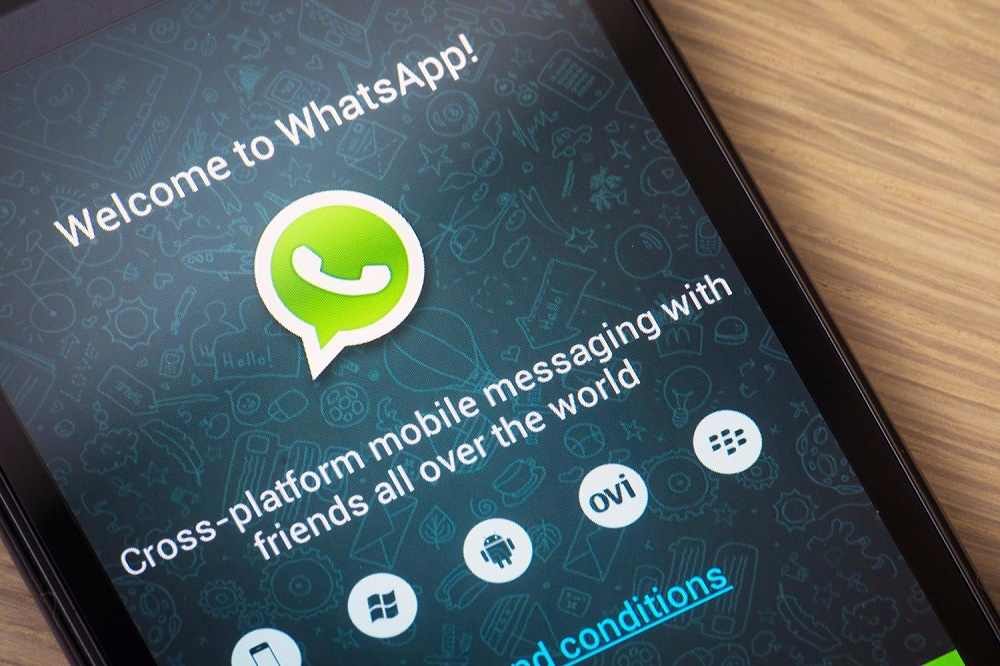
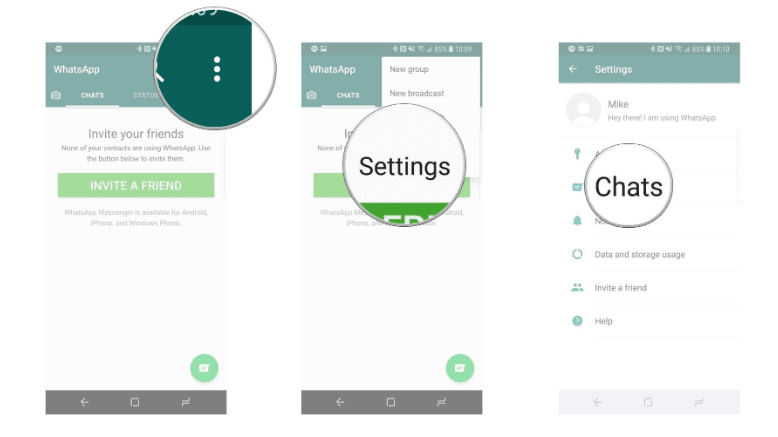
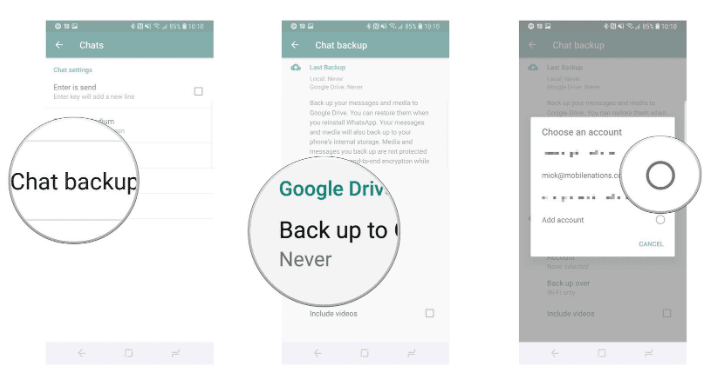
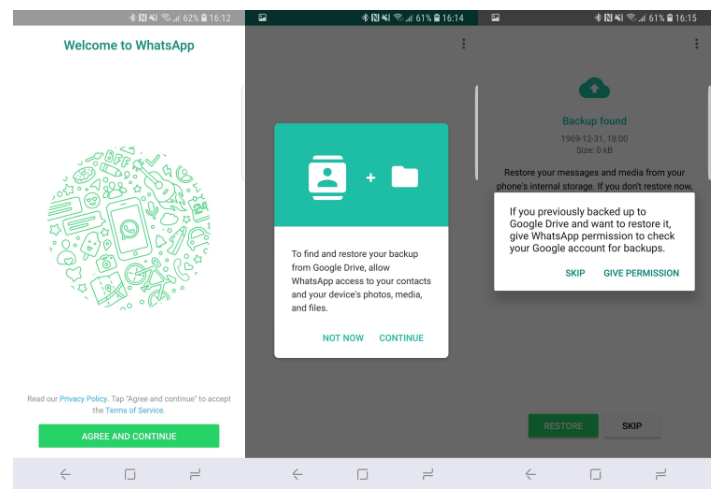
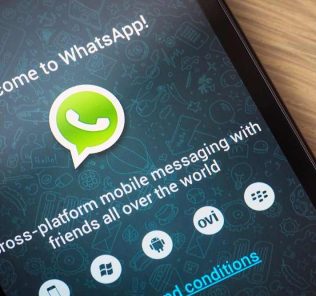






ارسال یک نظر